Pernah nggak sih kamu merasa kesulitan saat ingin memindahkan file dari flashdisk ke HP, atau pengen main game pake controller tapi nggak tahu caranya? Nah, di sinilah fitur OTG (On-The-Go) bisa jadi penyelamat!
OTG ini memungkinkan HP kamu untuk langsung terhubung dengan berbagai perangkat USB, seperti flashdisk, mouse, keyboard, bahkan kamera DSLR, tanpa harus pakai komputer.
Bayangin, dengan OTG, kamu bisa transfer data, main game dengan kontroler, atau bahkan mencetak dokumen langsung dari ponsel, semua dengan mudah! Jadi, kalau kamu penasaran gimana cara kerja dan cara mengaktifkannya, yuk terus baca artikel ini!
Apa Itu OTG?
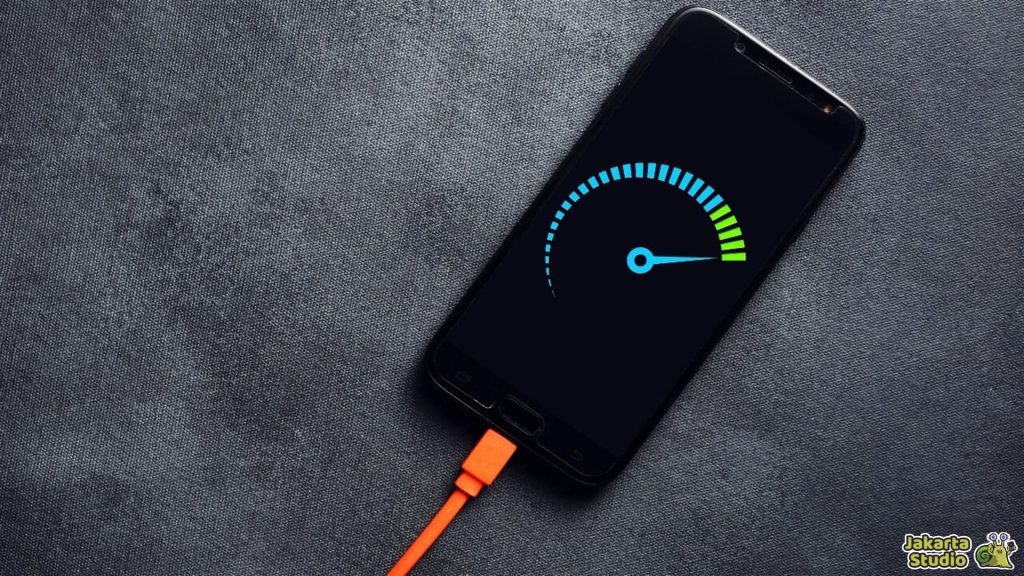
Buat kamu yang baru pertama kali dengar, OTG atau On-The-Go adalah fitur keren yang memungkinkan smartphone atau tablet kamu untuk terhubung langsung ke perangkat USB lainnya, seperti flashdisk, keyboard, mouse, dan bahkan kamera DSLR.
Jadi, bisa dibilang OTG membuat HP kamu bisa bekerja seperti komputer mini yang bisa mengakses dan mengontrol perangkat lain lewat kabel khusus. Fitur ini sangat berguna saat kamu ingin memperluas fungsi HP, tanpa perlu perangkat tambahan yang rumit.
OTG bekerja menggunakan teknologi USB Host, yang membuat HP kamu jadi ‘host’ bagi perangkat lain, artinya perangkat eksternal bisa langsung terhubung dan digunakan tanpa melalui komputer.
Meskipun tidak semua HP mendukung OTG, kebanyakan smartphone Android terbaru sudah dilengkapi dengan fitur ini secara otomatis, jadi kamu tinggal colok kabel OTG, dan perangkat eksternal akan langsung terbaca.
Fungsi Utama OTG

Sekarang kamu pasti penasaran, “Lalu, apa sih yang bisa dilakukan dengan OTG?” Jawabannya banyak! OTG membuka banyak kemungkinan baru dalam hal konektivitas dan produktivitas. Yuk, simak beberapa fungsi utamanya yang bisa kamu manfaatkan di kehidupan sehari-hari:
Mengakses File dari Penyimpanan Lain
Dengan OTG, kamu bisa membuka file-file penting dari flashdisk atau hard drive eksternal langsung di HP kamu. Jadi, saat kamu lagi butuh file yang ada di USB, nggak perlu repot-repot buka laptop atau komputer. Tinggal colok USB ke HP, dan kamu bisa langsung buka dokumen, foto, video, atau file lainnya.
Menghubungkan Mouse dan Keyboard
Siapa bilang hanya komputer yang bisa menggunakan mouse dan keyboard? Dengan OTG, kamu bisa menghubungkan kedua perangkat itu ke HP Android. Ini bikin pengalaman mengetik jadi lebih nyaman, terutama kalau kamu sedang bekerja di HP atau menggunakan mode desktop seperti Samsung DeX. Bener-bener ngebantu, kan?
Transfer Data Antar Perangkat
Gak hanya untuk file transfer antar HP, OTG juga bisa digunakan untuk memindahkan file antar perangkat dengan lebih cepat. Cukup sambungkan dua HP dengan kabel OTG, dan kamu bisa langsung mentransfer file besar tanpa perlu internet atau Bluetooth. Praktis banget, kan?
Menghubungkan ke Kamera DSLR
Buat kamu yang suka fotografi, OTG bisa digunakan untuk menghubungkan HP ke kamera DSLR. Kamu bisa langsung mengakses, menyalin, atau bahkan mengedit foto dari kamera menggunakan aplikasi di HP. Jadi, nggak perlu bawa laptop buat ngedit foto di lokasi pemotretan.
Menggunakan Gamepad dan Controller
Gamer pasti senang banget dengan fitur ini! OTG mendukung koneksi dengan gamepad USB, jadi kamu bisa main game dengan kontrol yang lebih presisi, seperti saat main game FPS atau balapan. Bisa jadi pengalaman gaming yang lebih seru!
Mencetak Dokumen Langsung dari HP
Kadang, kamu butuh nge-print dokumen buru-buru, tapi gak ada komputer di dekat kamu. Tenang! Dengan OTG, kamu bisa langsung menghubungkan HP ke printer USB dan mencetak dokumen tanpa perantara komputer. Asyik banget, kan?
Jenis-Jenis Konektor USB OTG

Gak semua kabel OTG itu sama, loh! Ada beberapa jenis konektor yang harus kamu ketahui biar bisa memilih kabel yang pas sesuai dengan perangkat kamu. Berikut adalah beberapa jenis konektor USB OTG yang umum dipakai:
USB Type-C to USB-A
USB Type-C adalah konektor OTG yang paling banyak digunakan di HP Android keluaran terbaru. Dengan kecepatan transfer data yang lebih tinggi dan koneksi bolak-balik, USB Type-C juga mendukung pengisian daya dua arah. Jadi, kamu bisa pakai kabel yang sama untuk ngecas dan transfer data.
Micro USB to USB-A
Kabel OTG jenis ini umumnya digunakan untuk HP Android generasi lama yang masih menggunakan port micro USB. Walaupun kecepatan transfernya sedikit lebih rendah dibanding USB Type-C, kabel ini masih banyak dipakai karena kompatibilitasnya yang luas.
Lightning to USB-A
Apple mungkin nggak secara resmi menggunakan istilah “OTG”, tapi kamu tetap bisa menggunakan fungsi serupa dengan kabel Lightning to USB Camera Adapter. Kabel ini memungkinkan perangkat iOS kamu untuk terhubung langsung ke perangkat USB, seperti flashdisk atau kamera.
Dual USB Flash Drive
OTG Flashdisk adalah jenis flashdisk dengan dua kepala konektor, yaitu USB-A dan USB-C atau Micro USB. Ini memudahkan kamu untuk memindahkan data antara HP dan komputer tanpa perlu menggunakan kabel tambahan.
USB Splitter OTG
Beberapa kabel OTG juga dilengkapi dengan slot tambahan untuk charging, sehingga kamu bisa menghubungkan perangkat USB sambil mengisi daya HP. Tapi, tidak semua perangkat mendukung fitur ini, jadi pastikan untuk mengecek dulu.
Cara Mengaktifkan dan Menggunakan OTG di HP
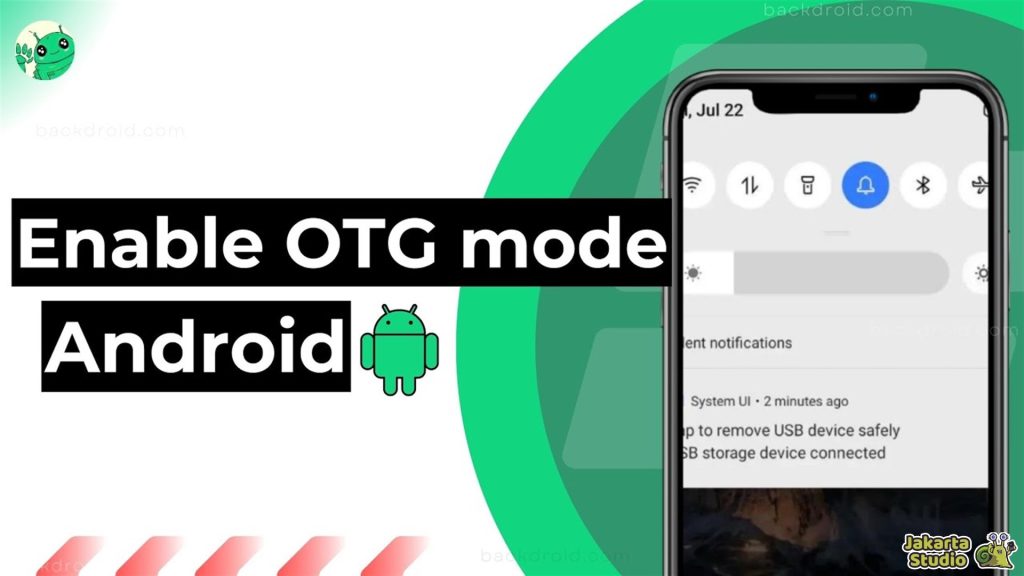
Setelah memahami fungsinya, sekarang waktunya tahu cara mengaktifkan dan menggunakan OTG di HP kamu. Gak usah khawatir, prosesnya gampang banget kok! Ikuti langkah-langkah berikut:
Cara Mengaktifkan OTG di HP Android
- Buka Pengaturan di HP kamu.
- Pilih Pengaturan Tambahan atau Koneksi & Berbagi.
- Cari opsi OTG atau USB OTG.
- Aktifkan pengaturannya.
Beberapa HP, seperti Xiaomi dan Samsung, bisa langsung mendeteksi perangkat OTG begitu disambungkan. Namun, jika HP kamu tidak otomatis mendeteksi perangkat OTG, coba cek apakah sistem operasi HP sudah diperbarui atau perangkat OTG yang kamu gunakan dalam kondisi baik.
Cara Menggunakan OTG di HP
- Colokkan kabel OTG ke port HP.
- Sambungkan perangkat USB seperti flashdisk, mouse, atau keyboard.
- Tunggu beberapa detik hingga perangkat terbaca oleh HP.
- Buka aplikasi atau File Manager untuk mengakses data dari perangkat yang terhubung.
Kalau perangkat USB kamu nggak terbaca, coba pakai aplikasi pihak ketiga seperti OTG Checker atau File Manager+. Pastikan juga perangkat USB yang kamu gunakan dalam kondisi baik dan kompatibel dengan HP.
Apa Perbedaan OTG dan USB Biasa?

Sering kali orang bingung membedakan antara OTG dan USB biasa. Meskipun keduanya menggunakan konektor yang sama, ternyata keduanya punya perbedaan mendasar. Berikut adalah perbedaan antara OTG dan USB biasa:
Teknologi yang Digunakan
USB adalah standar koneksi untuk transfer data antar perangkat, sedangkan OTG adalah teknologi tambahan yang memungkinkan HP atau tablet menjadi host bagi perangkat USB lain.
Fungsi Utama
USB biasa digunakan untuk mentransfer data antara dua perangkat utama, seperti HP ke komputer. Sedangkan OTG memungkinkan HP menjadi host, sehingga perangkat seperti flashdisk atau kamera dapat langsung dikendalikan oleh HP.
Arah Arus Daya
Pada USB biasa, daya mengalir dari komputer ke HP, sedangkan pada OTG, daya mengalir dari HP ke perangkat USB, karena HP berfungsi sebagai host.
Kabel yang Digunakan
USB biasa hanya membutuhkan kabel data standar, sedangkan OTG memerlukan kabel atau adapter khusus agar perangkat bisa berfungsi dengan baik.
Apakah Kabel OTG Bisa untuk Cas HP?

Seringkali muncul pertanyaan, “Kalau OTG bisa menghubungkan perangkat USB, apakah bisa juga digunakan untuk mengisi daya HP?” Jawabannya cukup menarik.
Secara umum, kabel OTG tidak dirancang untuk mengisi daya HP, karena fungsi utamanya adalah untuk menghubungkan perangkat USB ke HP dan membuat HP berfungsi sebagai host. Namun, ada jenis kabel OTG yang mendukung charging pass-through.
OTG dan Pengisian Daya HP
Kabel OTG pada umumnya tidak cocok untuk pengisian daya HP, karena dirancang untuk membuat HP menjadi host, yang mengalirkan daya ke perangkat eksternal seperti mouse, keyboard, atau flashdisk. Artinya, kabel OTG biasa tidak dapat digunakan untuk mengisi daya ponsel kamu.
Kabel OTG Khusus untuk Charging Pass-Through
Namun, ada kabel OTG USB Splitter yang memiliki slot tambahan untuk charging. Dengan kabel ini, kamu bisa menghubungkan perangkat USB sambil mengisi daya HP secara bersamaan.
Tapi, perlu diingat bahwa fitur ini hanya bekerja dengan perangkat tertentu dan bisa jadi tidak semua HP mendukung penggunaan OTG untuk charging. Jadi, pastikan untuk memeriksa spesifikasi perangkat dan kabel yang kamu gunakan.
FAQ Seputar OTG
Apakah Semua HP Mendukung OTG?
Tidak semua HP mendukung fitur OTG, terutama perangkat yang lebih lama. Kamu bisa mengecek dukungan OTG di spesifikasi HP atau menggunakan aplikasi seperti OTG Checker untuk memastikan kompatibilitas.
Bisakah OTG Digunakan untuk Bermain Game di HP?
Tentu saja! OTG memungkinkan kamu menghubungkan gamepad USB atau controller ke HP. Ini membuat pengalaman gaming jadi lebih seru dan kontrolnya lebih presisi.
Apa Bedanya OTG dan USB Biasa?
USB adalah konektor standar untuk transfer data antar perangkat, sementara OTG memungkinkan HP bertindak sebagai host, mengontrol perangkat USB lain tanpa bantuan komputer.
OTG Bisa Digunakan untuk Apa Saja?
Mulai dari membaca flashdisk, menghubungkan keyboard dan mouse, mengakses kamera DSLR, hingga mentransfer data antar perangkat—semua itu bisa dilakukan dengan OTG!
Apakah OTG Bisa Membuat Baterai HP Cepat Habis?
Ya, karena OTG membuat HP menjadi host dan mengalirkan daya ke perangkat USB, penggunaan OTG yang berkelanjutan bisa mempercepat konsumsi baterai HP.
Kesimpulan
Sekarang kamu sudah lebih paham kan, apa itu OTG dan seberapa penting fitur ini dalam kehidupan sehari-hari? Dengan OTG, kamu bisa memperluas kemampuan HP kamu untuk melakukan banyak hal, mulai dari membaca file dari flashdisk, menghubungkan mouse dan keyboard, hingga bermain game menggunakan gamepad.
Jadi, jika HP kamu mendukung OTG, pastikan untuk memaksimalkan fiturnya! Jika belum tahu apakah HP kamu mendukung OTG atau tidak, kamu bisa mengeceknya dengan mudah melalui pengaturan atau menggunakan aplikasi seperti OTG Checker.





